- Настройки любого устройства Windows можно изменить, чтобы настроить статический IP-адрес.
- Вы можете иметь либо статический IP-адрес, который можно настроить вручную, либо динамический IP-адрес, который назначается автоматически.
- Статический IP-адрес является постоянным, поскольку он не меняется каждый раз, когда вы выходите из системы и снова входите в нее.
- Наличие статического IP-адреса выгодно в некоторых отношениях, которые мы рассмотрим ниже.
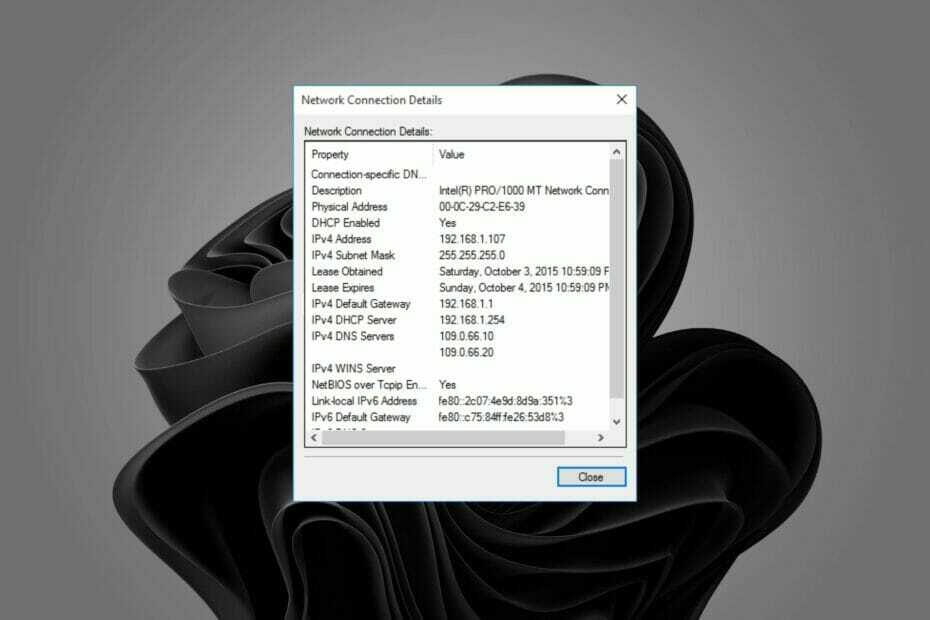
Статический IP-адрес — это неизменяемый номер, присваиваемый компьютеру поставщиком услуг Интернета (ISP) и используемый для идентификации с определенным адресом вместо того, который назначается временно.
Геймеры, те, кто занимается хостингом веб-сайтов и услугами передачи голоса по интернет-протоколу (VoIP), обнаружат, что статический IP-адрес лучше всего подходит для их деятельности.
Есть много причин, по которым статический IP-адрес полезен. Например, если вы размещаете свои собственные веб-серверы или серверы электронной почты, вам необходимо иметь их, чтобы вы могли их настроить.
Однако это невозможно с динамическими IP-адресами, потому что они хороши только в течение ограниченного периода времени, прежде чем они изменятся.
Обычно определенный динамический IP-адрес остается назначенным пользователю до тех пор, пока его модем остается подключенным. Однако это может измениться, когда они отключатся и снова подключатся в другое время.
В подключениях к Интернету могут использоваться как статические, так и динамические IP-адреса. Интернет-провайдеры часто назначают предприятиям статические IP-адреса, потому что они более надежны и предсказуемы, чем динамические IP-адреса.
Статические адреса можно использовать и в других ситуациях, где важны надежность и предсказуемость, например, в играх или видеоконференциях.
В чем разница между статическим и динамическим IP-адресом?
Если вы новичок в сети и слышали термины статический IP-адрес или динамический IP-адрес и задавались вопросом, в чем разница между ними, вот краткий обзор.
Проще говоря, статический IP-адрес — это тот, который не меняется. Вы устанавливаете его вручную, и он остается таким, пока вы его не измените.
Динамический IP-адрес — это тот, который время от времени меняется и выдается вашим интернет-провайдером (ISP).
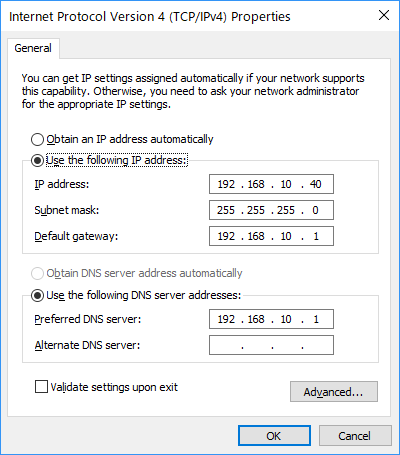
Статический IP-адрес дает вам больший контроль над вашим соединением, поскольку вы всегда можете найти один и тот же компьютер в своей сети, каждый раз вводя один и тот же адрес.
Настройка статического IP-адреса особенно полезна, если вам нужен удаленный доступ к вашему компьютеру или если вы запускаете сервер. Если у вас динамический IP-адрес, вы не сможете получить удаленный доступ к своему компьютеру, потому что не знаете, каким будет этот адрес.
Некоторые плюсы использования статического IP-адреса включают в себя:
- Увеличьте скорость при загрузке больших файлов.
- Может использоваться для подключения к удаленному рабочему столу.
- Позволяет получить доступ к различным программам без переадресации портов.
- Можно использовать для онлайн-игр.
Минусы использования статического IP-адреса:
- Это не всегда доступно у интернет-провайдеров (интернет-провайдеров) и может стоить дополнительных денег.
- Обеспечивает меньшую безопасность, чем динамические IP-адреса, поскольку хакерам легче определить ваше местоположение.
Настройка статического IP-адреса проста и может быть выполнена разными способами. Следуйте инструкциям ниже для настройки.

Получите доступ к контенту по всему миру с максимальной скоростью.
4.9/5
проверить предложение►

Защитите несколько устройств и наслаждайтесь стабильным подключением в любом месте.
4.7/5
проверить предложение►

Совет эксперта: Некоторые проблемы с ПК трудно решить, особенно когда речь идет о поврежденных репозиториях или отсутствующих файлах Windows. Если у вас возникли проблемы с исправлением ошибки, возможно, ваша система частично сломана. Мы рекомендуем установить Restoro, инструмент, который просканирует вашу машину и определит, в чем проблема.
кликните сюда скачать и начать ремонт.
Цена за удобный VPN-сервис со всесторонними функциями безопасности.
4.6/5
проверить предложение►

Подключайтесь к тысячам серверов для непрерывного непрерывного просмотра.
4.2/5
проверить предложение►

Просматривайте веб-страницы с нескольких устройств с помощью стандартных протоколов безопасности.
4.2/5
проверить предложение►
Как настроить статический IP-адрес в Windows 11?
1. Используйте командную строку
- Ударь Окна ключ, тип команда в строке поиска и нажмите Запустить от имени администратора.

- Введите следующую команду и обратите внимание на детали:
ipconfig/все
- Далее введите следующую команду:
IP-адрес интерфейса netsh set name="Ethernet0" static 10.1.2.220 255.255.255.0 10.1.2.1
- Введите следующую команду, чтобы назначить альтернативный DNS-адрес:
IP-адрес интерфейса netsh add dns name="Ethernet0" 8.8.8.8 index=2
2. Использовать настройки
- нажмите Окна + я комбинация клавиш для открытия Настройки.

- Перейдите к Сеть и интернет и нажмите Открытым.

- Нажмите на Wi-Fi и найдите текущее соединение.

- Нажмите на Изменить настройки IP и выберите Руководство настройки.

- Включите ИПВ4 кнопка.

- Установите статический IP-адрес из сведений в решении 1 и нажмите кнопку Сохранять кнопка.
- ПК не получит IP-адрес: вот как решить проблему
- Исправлено: Wi-Fi не имеет действительной IP-конфигурации Windows 11
- ИСПРАВЛЕНИЕ: Windows обнаружила конфликт IP-адресов (8 взломов)
3. Используйте панель управления
- Ударь Окна ключ, тип Панель управления в строке поиска и нажмите Открытым.

- Перейдите к Сеть и Интернет.

- Выбирать Центр коммуникаций и передачи данных.
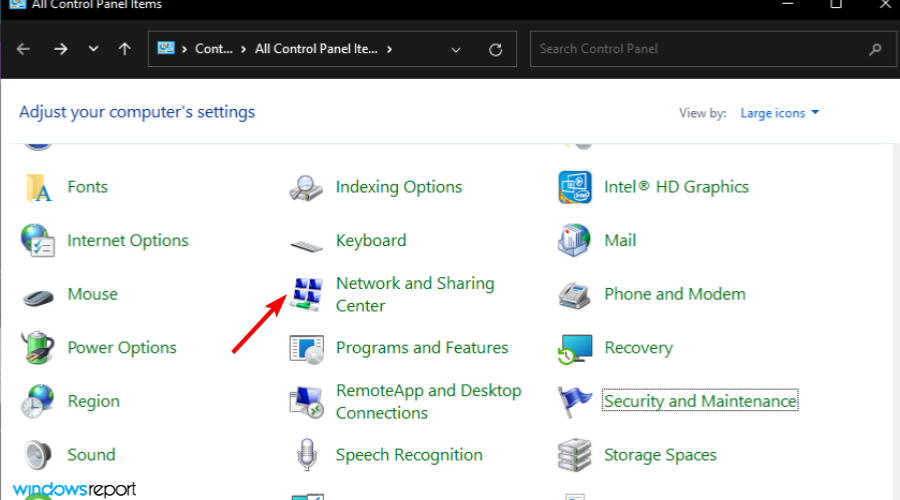
- На левой панели выберите Изменение параметров адаптера.

- Щелкните правой кнопкой мыши свое сетевое подключение и нажмите кнопку Характеристики вариант.
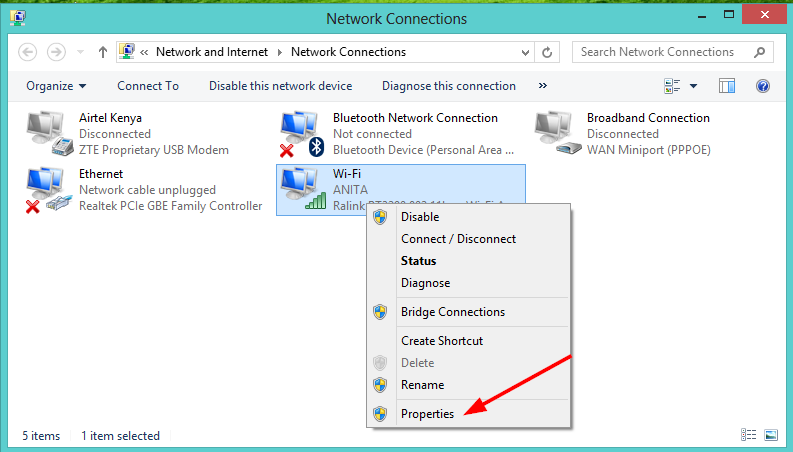
- Выберите Интернет-протокол версии 4 (TCP/IPv4) вариант и выберите Характеристики.

- Выбирать Используйте следующий IP-адрес вариант, введите данные в 1 выше и ниже Используйте следующую службу DNSр адреса установлен Предпочтительный DNS-сервер и нажмите ХОРОШО кнопка.
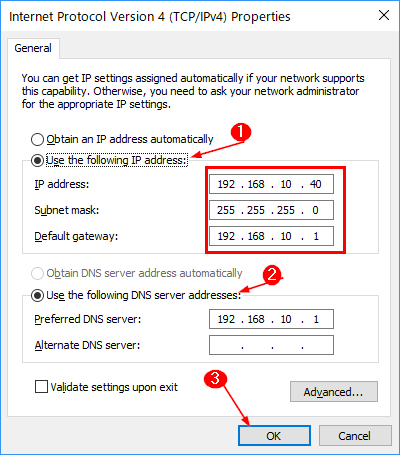
4. Используйте PowerShell
- нажмите Окна ключ, тип PowerShell в строке поиска и нажмите Запустить от имени администратора.

- Введите следующую команду и нажмите Войти и обратите внимание на детали:
Get-NetIPConfiguration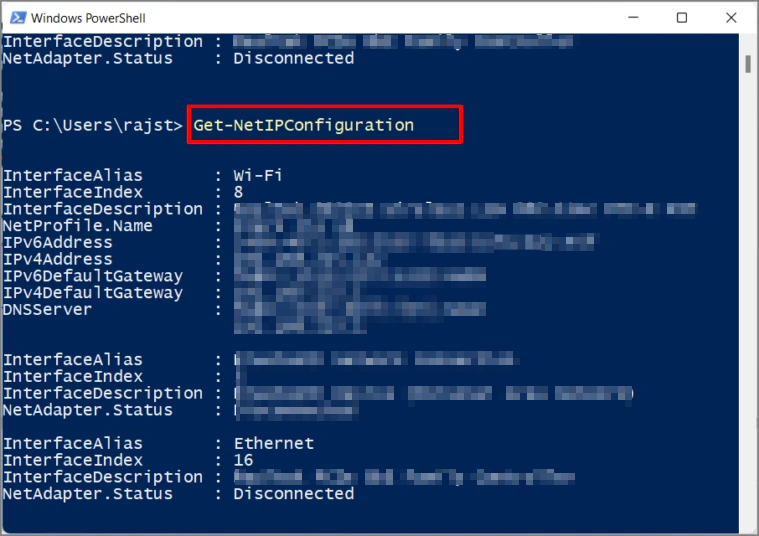
- Далее введите следующие команды:
New-NetIPAddress -InterfaceIndex 4 -IPAddress 10.1.2.220 -PrefixLength 24 -DefaultGateway 10.1.2.1Set-DnsClientServerAddress -InterfaceIndex 4 -ServerAddresses 10.1.2.1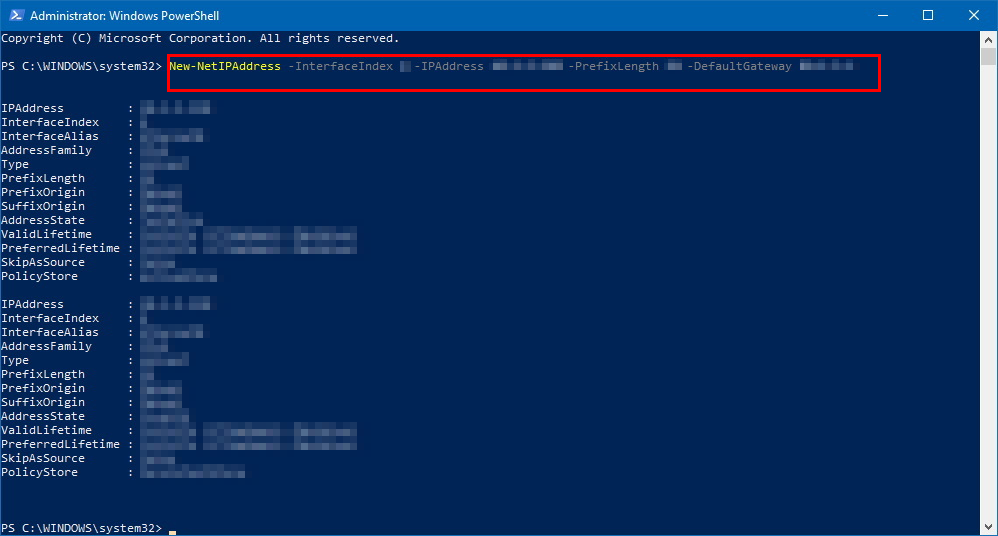
Увеличивает ли статический IP скорость интернета?
Стабильность статического IP-адреса является одним из наиболее значительных преимуществ перед динамическим IP-адресом. Однако его использование не увеличивает скорость, потому что это не имеет никакого значения для скорости вашего интернет-соединения.
Именно пропускная способность определяет скорость загрузки из Интернета.
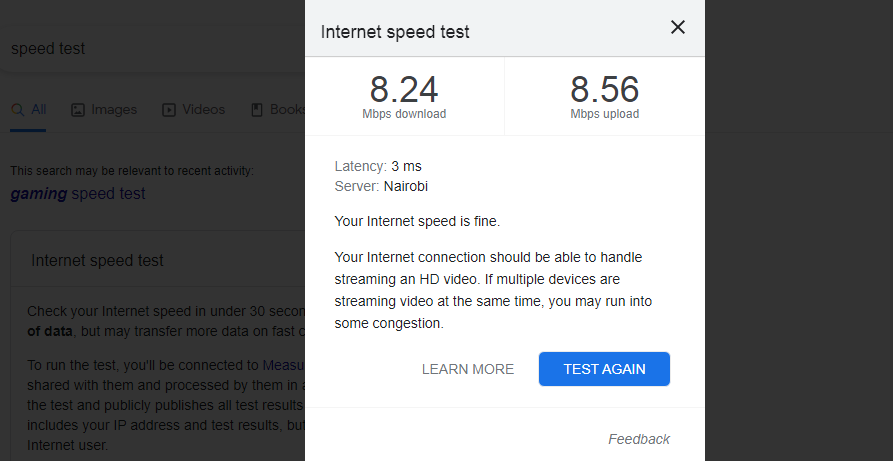
Однако статический IP-адрес обеспечит постоянную доступность вашего веб-сайта для пользователей в Интернете. Еще одним преимуществом является то, что другие компьютеры всегда смогут найти его в локальной сети для обмена файлами или подключения к удаленному рабочему столу без необходимости каждый раз проверять адрес.
Подходит ли статический IP для игр?
Статические IP-адреса имеют ряд преимуществ перед динамическими IP-адресами. Статический IP-адрес будет оставаться неизменным при каждом входе в Интернет.
Это означает, что компьютеры и серверы могут легко найти вашу систему, что особенно полезно, если вы размещаете веб-сайты или управляете собственным почтовым сервером.
Однако, поскольку статический адрес всегда является постоянным, ваша система становится уязвимой для повышенных угроз безопасности, поскольку хакерам становится легче их атаковать.
Если ваша система была взломана ранее и хакер знает предыдущий IP-адрес вашего устройства, он сможет найти его снова, если вы не примете надлежащие меры предосторожности.
Когда дело доходит до онлайн-игр, скорость и надежность являются ключевыми преимуществами, поэтому вы можете рассмотреть возможность использования статического IP-адреса, но не забудьте инвестируйте в VPN, чтобы скрыть свою личность.
Кроме того, если вам нужна VPN, которая делает все возможное, Частный доступ в Интернет должен быть первым в вашем списке. Он подходит для большинства пользователей, от не слишком разбирающихся в технологиях до тех, кто предпочитает настраивать самые подробные сетевые настройки.
Он не только защищает вас от опасных онлайн-угроз, но также защищает вашу конфиденциальность и позволяет вам получить доступ к любым заблокированным веб-сайтам и контенту.
Вы также можете настроить дополнительный IP-адрес если вы хотите обойти брандмауэры, разместить несколько SSL-сертификатов или просто избежать отключения сети при переходе из одной подсети в другую.
Кроме того, если вы все еще используете Windows 10, следуйте нашему руководству, чтобы настроить свой статический IP-адрес.
Если у вас возникли проблемы с настройкой статического IP-адреса, мы надеемся, что это руководство помогло вам, и теперь ваша деятельность в Интернете стала более плавной.
Мы хотели бы услышать о вашем опыте при настройке, поэтому не стесняйтесь делиться своими мыслями в разделе комментариев ниже.
Ваше соединение не защищено — веб-сайты, которые вы посещаете, могут узнать ваши данные:
- Ваш IP-адрес:
Компании могут продавать эту информацию, наряду с вашим местоположением и именем интернет-провайдера, и получать от этого прибыль, показывая таргетированную рекламу или отслеживая использование ваших данных.
Используйте VPN, чтобы защитить свою конфиденциальность и безопасное соединение.
Мы рекомендуем Частный доступ в Интернет, VPN с политикой отсутствия логов, открытым исходным кодом, блокировкой рекламы и многим другим; сейчас скидка 79%.


